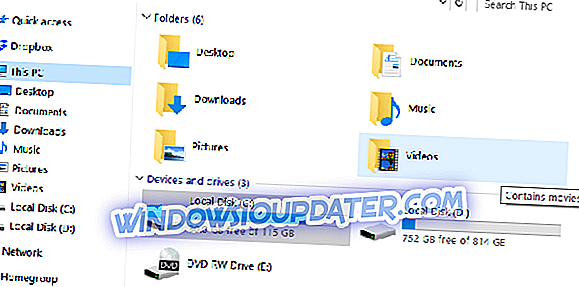Apabila anda menggunakan penjelajah Internet anda di Windows 7, Windows 8.1 atau Windows 10, anda mempunyai ciri untuk memadamkan sejarah internet anda serta pelbagai tetapan lain yang membolehkan anda mengurus kuki yang disimpan dalam penyemak imbas web anda. Sesetengah pengguna Windows 8.1 atau Windows 10 ingin menghalang sejarah internet daripada dipadamkan. Jika anda merasakan yang sama dan anda mahu menghalang pengguna memotong sejarah pelayaran Internet Explorer, ikuti arahan di bawah untuk pemahaman yang cepat tentang bagaimana anda boleh melakukannya.

Menghentikan pengguna daripada memadam sejarah internet serta ciri lain dalam penyemak imbas anda boleh dilakukan dengan mengakses Editor Dasar Kumpulan. Anda kemudian boleh mengubah sekatan dari sana. Jadi untuk mengakses ciri ini dan membuat pengubahsuaian yang perlu, ikuti langkah-langkah di bawah.
Hentikan pengguna daripada memadam sejarah Internet dalam Windows 10, 8.1, 7
- Tekan dan tahan butang "Windows" dan butang "X" pada papan kekunci dan pilih ciri "Jalankan".
Nota: Cara lain untuk mengakses tetingkap "Run" ialah tekan dan tahan butang "Windows" dan butang "R".
- Tulis di dalam kotak run yang berikut: "gpedit.msc" tanpa petikan.
- Tekan butang "Enter" pada papan kekunci.
- Kini anda perlu mempunyai tetingkap "Editor Kumpulan Kumpulan tempatan" di hadapan anda.
- Klik dua kali atau ketik pada folder "Konfigurasi Komputer" yang terdapat dalam senarai sebelah kiri dalam tetingkap.
- Dalam folder "Konfigurasi Komputer" klik dua kali atau ketik pada folder "Templat pentadbiran".

- Dalam folder "Templat Pentadbiran" klik dua kali atau ketik pada folder "Components Windows".
- Dalam folder "Components Windows" klik dua kali atau ketik pada folder "Internet Explorer".

- Sekarang klik dua kali pada folder "Menghapuskan Sejarah Browsing" di dalam fail "Internet Explorer".
- Anda harus mempunyai di sebelah kanan dalam "Editor Dasar Kumpulan Tempatan" pilihan "Mencegah akses untuk memadam sejarah penyemakan imbas".

- Klik dua kali atau ketik pada pilihan "Mencegah akses untuk memadamkan sejarah penyemakan imbas" untuk membukanya.
- Semak ciri "Dayakan" dalam tetingkap itu.

- Klik kiri atau ketik butang "Terapkan" di bahagian bawah sebelah kanan tetingkap.
- Klik kiri atau ketik butang "OK" selepas itu.
- Reboot peranti Windows 8.1 atau Windows 10 anda dan lihat jika pengguna lain kecuali pentadbir boleh memadam Sejarah Internet.
Anda juga boleh menghalang pengguna memadamkan borang dan kata laluan. Langkah-langkah untuk mengikuti adalah sama dengan yang disenaraikan di atas tetapi bukannya memilih pilihan "Mencegah akses untuk memadam sejarah penyemakan imbas", anda perlu memilih fungsi "Borang" dan "Hapus Kata Laluan".
Di sana anda pergi, cara mudah untuk menghentikan pengguna daripada memadamkan sejarah internet di Windows 7, Windows 8.1 dan Windows 10. Untuk sebarang soalan atau cadangan tambahan lain mengenai subjek ini, gunakan bahagian komen di bawah. Kami akan membantu anda secepat mungkin.